Winbas hjälp
Serviceorder är utformad för de företag som utför service och underhåll hos kund samt de företag som reparerar och utför service i egen verkstad.
Inställningar Order
I Inställningar Order under fliken Serviceorder finns inställningar med avseende på funktionerna kring Serviceorder. Här kan t.ex. datumintervaller för Åtgärdas, Åtgärdad och Nästa servicedatum ställas in.
![]() Genväg till inställningar
Genväg till inställningar
För enklare åtkomst till företagets inställningar för serviceorder kan symbolen med genvägen i serviceorderns rubrikrad också användas. Genvägen är då bara aktiverad för administratörer (Användare med specifika WB-rättigheter).
![]() Föreslå Inlämningskvitto / servicesedel
Föreslå Inlämningskvitto / servicesedel
Markeras alternativet Föreslå Inlämningskvitto / servicesedel är denna utskrift alltid förvald när ny serviceorder skapas.
Beställare hämtas från kund
Väljer man alternativet Beställare hämtas från kund byts registret över Beställare ut mot det ordinarie kundregistret och knappen <Beställare> ändras till <Betalare> med funktionen kopiering av beställare till betalande kund.
Beställare / Betalare
|
|
Beställare Under knappen <Beställare > kan register för beställare läggas upp. Har man istället valt alternativet Beställare hämtas från kund i Inställningar Order byts register Beställare ut mot kundregister och knappen <Beställare> ändras till <Betalare> med möjlighet att kopiera beställare till betalande kund.
Betalande kund Betalande kund är den kund som fakturan ställs ut på. Serviceorder kan skapas utan att kund finns angiven men kan då inte faktureras. Kunden kan alltid registreras i efterhand eller ändras på en befintlig serviceorder. |
|
Alternativet Sätt Betalare automatiskt innebär att knappen Betalare >> inte behöver tryckas för att sätta den betalande kunden till samma kund som beställaren. Betalare kommer då istället att sättas automatiskt när beställaren hämtas från kundregistret. |
|
Exempel Beställare hämtas från kund
Följande gäller nar man valt alternativet Beställare hämtas från kund i Inställningar för serviceorder och alternativet Sätt Betalare automatiskt inte används.
|
|
|
|
|
|
|
|
|
|
Leveransadress
Uppgifterna Leveransnamn, Leveransutdelningsadress och Leveranspostadress kommer att sättas till beställarens adressuppgifter om inget annat har angivits när serviceordern sparas. Annars kan leveransadress anges t.ex. till någon av Betalarens (kundens) registrerade leveransadresser.
Fast leveransadress på beställaren
Om Beställare är kopplad till kundregistret och kunden har en registrerad Fast leveransadress, kommer den fasta leveransadressen automatiskt att föreslås som leveransadress när kunden väljs i Serviceorder.
|
Följande meddelanden kan då visas när fliken leveransadress väljs: |
|
|
|
Denna status är standard och meddelandet visas vid ny serviceorder och indikerar att uppgifterna i Beställare kommer att sättas som leveransadress när ordern sparas. När befintlig order tas fram indikeras att adressuppgifterna är samma som de uppgifter som förekommer på Beställaren. |
|
|
Meddelandet visas i fliken
leveransadress när en fast leveransadress har föreslagits
på grundval av beställarens leveransadresser på en
ny serviceorder. |
|
|
Meddelandet anger status på
en befintlig serviceorder och innebär att adressuppgifterna i
leveransadress har förändrats i förhållande till
uppgifterna i Beställare. |
![]() Design av adressuppgifter på blankett
Design av adressuppgifter på blankett
Tänk då på att samtliga tre adressuppgifter (beställare, kund och leverans) bör vara med på blanketten och att uppgifterna avseende Beställare ska väljas in på servicesedeln.
|
Alla förkommande adressuppgifter för beställare, betalare eller leveransadress på serviceordern kan visas direkt på karta. Använd funktionen för att skriva ut, skicka eller få en eventuell vägbeskrivning till adressen.
|
|
Det är också möjligt att spara registrerade uppgifter också som en ny kund. Om ingen kund har valts och nya uppgifter har angivits är det då möjligt att spara kunden direkt till kundregistret. Detta innebär att man slipper att gå omvägen via kundregistret i de fall nya kunder kommer in för service.
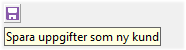
I de fall tjänsten Skicka SMS
används för att skicka meddelande via knappen vid
beställarens telefonnummer, finns möjlighet att välja
vilket nummer som ska användas om flera telefonnummer finns registrerade.
Flera telefonnummer kan vid behov registreras och separeras då
med kommatecken (,) eller semikolon (;) - vilket då genererar
en lista på möjliga telefonnummer för att skicka SMS.
![]() Skicka SMS till referens
Skicka SMS till referens
Om inställningen Beställare hämtas från kund används, föreslås kundens uppgifter som beställare på serviceordern. I detta fall kan kundens telefonnummer som föreslås t.ex. vara ett växelnummer. Om inget annat nummer anges för beställaren, kan också den registrerade referensens telefonnummer användas i SMS-funktionen.
|
|
Namnet för respektive nummer visas i menyn. |
Om det finns ett eller flera nummer till beställaren eller referensen, kommer alla tillgängliga nummer att visas i en meny specificerade med namnet på företaget eller referensen.
Nummer
Serviceorder har en egen nummerserie som ligger upplagd på ordertyp 6. I Inställningar Order, knappen Ordertyper finns en nummerserien upplagd på ordertyp 6. När knappen F7 - Spara väljs registreras nästa nummer i serien på serviceordern.
![]() Knappen Pil-ner
vid fältet Nummer visar
inneliggande serviceorder i söklistan
med serviceorder. Är en beställare angiven visas
serviceorder på denna och detsamma gäller om en kund
är angiven.
Knappen Pil-ner
vid fältet Nummer visar
inneliggande serviceorder i söklistan
med serviceorder. Är en beställare angiven visas
serviceorder på denna och detsamma gäller om en kund
är angiven.
Anläggning ![]()
När man klickar på knappen som finns intill fältet Anläggning öppnas ett anläggningsregister, en beställare som finns i registret för beställare eller i kundregistret måste då finnas angiven. I registret registreras anläggningar som t.ex. även kan vara maskiner, bilar m.m. med uppgifter såsom Nummer, Benämning, Serienummer o.s.v.
Fältet Nästa Servicedatum kan uppdateras med angiven Intervall vid utskrift av intervallista anläggningar som finns under knappen F5 - Intervall.
Om ett nummer är valt (aktivt) när man stänger, knappen F12 - Stäng kommer detta anläggningsnummer att registreras i fältet Anläggning på serviceorderns första sida.
Bokföringsdatum
Bokföringsdatum blir fakturadatum på serviceordern vid fakturering. Om inget bokföringsdatum är angivet kommer fakturadatum istället att sättas till systemdatum. Om serviceorder inte tas bort vid fakturering, kommer bokföringsdatum att nollställas för att därefter sättas till systemdatum vid nästa fakturering om inget annat har angivits.
Anmälan
Anmälan är en fritext som i första hand avser beställarens beskrivning.
Åtgärdas datum kan anges som den förväntade leveranstiden och motsvarar Leveranstid på vanlig kundorder och försäljningsblanketter rörande serviceorder. Om ett intervall är angivet för Åtgärdas datum i inställningar för serviceorder, ska datumet alltid vara inom det angivna intervallet.
Åtgärdas signatur är den som gör inlämning / tar emot anmälan och motsvarar begreppet Säljare på vanlig kundorder, t.ex. vid uppföljning av statistik för säljare.
Åtgärd
Åtgärd är ytterligare en fritext som avser serviceteknikerns beskrivning av åtgärden som har utförts. Denna text används främst på blanketten Utlämningskvitto / följesedel.
Åtgärdat datum avser tidpunkten när åtgärden har slutförts. Om ett intervall är angivet för Åtgärdat datum i inställningar för serviceorder, ska datumet alltid vara inom det angivna intervallet.
|
Expedierad av kan anges vid utleverans av serviceordern, t.ex. i samband med att Utlämningskvitto / följesedel skrivs ut. Begreppet anger då normalt signaturen för den som har åtgärdat eller packat ordern. |
||
|
|
Beroende på inställning kommer dialogen Ange Expedierad av vid utskrift av följesedel att visas om signaturen inte tidigare har angivits på ordern, som då även erbjuder signering direkt i dialogen för att kunna komma vidare med utskriften.
|
Standardtexter på Anmälan / Åtgärd Standardtexter används för att kunna lägga upp och använda kortare standardiserade texter för serviceorderns Anmälan text och Åtgärd text. En anmälan kan då bestå av en eller flera komponenter som sedan kan redigeras på olika sätt. När texterna har lagts upp kan de sedan väljas in på ordern genom att kryssa för valda texter i den ordning de ska kopieras in till anmälantexten. På detta sätt får man dels en mer enhetlig registrering plus att ofta återkommande fraser inte behöver skrivas.
|
|
Status och Kommentar
Status
Status är ett begrepp i Serviceorder som anger var i processen en order befinner sig. En status kan t.ex. vara Lämnat prisuppgift, Till leverantör eller Gods mottaget o.s.v. En status är alltså en kortare kod med en tillhörande text på förhand registrerad och som föreslås när statusen väljs på ordern. Denna text föreslås även när ett e-mail eller sms ska skickas till beställaren.
När en status förändras på en tidigare sparad serviceorder kommer den tidigare statusen att visas under den gamla och tidigare statustexter utgör då en logg med tidsangivelser för del olika statushändelserna.
Precis som övriga uppgifter i Serviceorder kan begreppen status och statustext användas vid selektering för att t.ex. ta fram en eller flera order med en viss status.
Kommentar / försäljningstext
Försäljningskommentaren registreras eventuellt först på den betalande kunden och föreslås därefter från kunden till serviceordern och kan därefter även förändras vid det enskilda tillfället. Denna kommentar kan sedan väljas in på sidhuvud eller sidfot i tex. Inlämningskvitto / servicesedel.
Selektering
Selektering kan utföras på valfria sökbegrepp för att ta fram inneliggande serviceorder, detta som ett komplement till att använda söklistan för t.ex. ett specifikt ordernummer eller serienummer. Selektering kan t.ex. användas för att ta fram en serviceorder på grundval av någon adressuppgift eller del av text i Anmälan, Åtgärd eller Kommentar.
![]() Visa enbart ej fakturerade serviceorder i söklistan
Visa enbart ej fakturerade serviceorder i söklistan
Om inte inställningen Ta bort serviceorder efter fakturering används ligger tidigare fakturerade serviceorder kvar i systemet. Genom alternativet Visa enbart ej fakturerade, kan man filtrera bort redan fakturerade serviceorder från söklistan när en serviceorder ska väljas.
|
|
När listan öppnas t.ex. med pil-ner från serviceorder kan man direkt växla mellan alla serviceorder och ej fakturerade serviceorder längs ner i listans statusrad. |
![]() Sida vid sida
Sida vid sida
Normalt stängs söklistan efter att ett val har gjorts och vidare bearbetning sker i den valda serviceordern. Genom att välja alternativet Sida vid sida öppnas söklistan istället som ett permanent skärmobjekt som ligger kvar på skärmen tills det stängs. Använd funktionen t.ex. när en selektering har gjorts i söklistan, och man därefter önskar vidare bearbeta selekterade serviceorder.
![]() Utskrifter
Utskrifter
Utskrifter av blanketter serviceorder
Eftersom serviceorder använder ordertyp 6 är det blanketterna designade för denna ordertyp som användes när utskrifterna görs. Följande blanketter behöver designas i Design av blanketter:
Order för Inlämningskvitto / servicesedel
Följesedel för Utlämningskvitto / följesedel
Fraktsedel (och adresslapp vid språkkod XX)
Faktura (ordertyp 7 används vid kontantbetalning - kunden styr)
Rättigheter för direktutskrifter
Rättigheter för att utföra dessa utskrifter följer de rättigheter som angivits i avsnittet Utskrifter Administration i Användare och rättigheter.
|
Direktutskrift i Serviceorder |
Rättighet |
|
Inlämningskvitto / servicesedel |
Order |
|
Utlämningskvitto / följesedel |
Följesedel |
|
Fraktsedel |
Fraktsedel |
|
Faktura |
Faktura |
Anmälan och Åtgärd
På blanketterna Inlämningskvitto och Utlämningskvitto används fältet Kommentar för texterna Anmälan och Åtgärd beroende på inställningen Skriv texterna anmälan / åtgärd i kommentar innan rader. Möjlighet finns även att designa ut dessa texter i blankettens sidhuvud, se avsnittet inställningar för ytterligare information:
Leveransadress
Eftersom Leveransadress sätts till beställarens adress om inget annat anges, kan fälten Leveransnamn, Leveransutdelningsadress och Leveranspostadress användas för uppgifterna avseende Beställare på samtliga blanketter. Åtgärdas datum använder fältet Leveranstid på blanketterna, och i övrigt gäller fält unika för serviceorderns huvud i avsnittet nedan:
|
|
|
![]() Utskrift Inneliggande serviceorder
Utskrift Inneliggande serviceorder
Genom att använda knappen F4 - Service kan man skriva ut Inneliggande serviceorder som motsvarar utskriften för Inneliggande order i Utskrifter Administration, men har en egen design speciellt avsedd för serviceorder. Listan kan designas med uppgifter om t.ex. beställare och texter med avseende på Anmälan och Åtgärd.
![]() Utskrift Intervallista anläggningar
Utskrift Intervallista anläggningar
Under knappen F5 - Intervall finns utskrift Intervallista anläggningar. Vid utskrift kan man göra ett urval på Servicedatum och Distrikt samt välja att Uppdatera nästa servicedatum med intervall. Utskriften visar anläggningens nummer, servicedatum och placering. Listan använder designen på utskrift Inneliggande order i Utskrifter Administration och fält 1 Ordernr, 3 Levtid samt 5 Benämning för utskrift av Nummer, Servicedatum och Placering.
Fakturera serviceorder
Under knappen <F6 - Transaktion> registreras orderrader som sedan kan faktureras. Registreringen är den samma som vid registrering av transaktioner i Order/faktura och man anger alltså de produkter som tidigare finns registrerade i Produkter.
För att fakturera markeras alternativet Faktureras och markera direktutskrift Faktura om så önskas. Ta sedan knappen <F7 - Spara> och en faktura skapas. Om direktutskrift av faktura ej gjorts, kan utskriften av fakturan istället ske i Utskrifter Administration - Fakturor.
Alla serviceorder och tillhörande transaktioner finns kvar efter fakturering, förutsatt att inte inställningen Ta bort serviceorder efter fakturering är satt i Inställningar Order - Serviceorder.
Redan fakturerad order som har tagits bort
Ett meddelande ges om att ordern redan är fakturerad om man väljer Faktureras igen. Det är inte meningen att en order ska kompletteras med nya orderrader efter fakturering. Istället bör man skapa en ny serviceorder. Orderrader ligger då kvar för historiken och man kan följa dessa händelser.
Följande indikerar att en serviceorder har fakturerats minst en gång:
Om faktureras väljs, ges ett meddelande om att serviceordern redan är fakturerad vid F7 - Spara.
I utskriften Inneliggande serviceorder, som väljs via knappen F4 - Service kan fältet Fakturerad väljas in i utskriftens Design.
I söklistan för Serviceorder väljs fältet Uppdaterad in.
Ta bort serviceorder / Inställningen Ta bort serviceorder
Vill man inte ha serviceorder kvar i rutinen kan de tas bort en åt gången med knappen <F9 Ta bort>.
Enklast tar man bort flera inneliggande serviceorder med tillhörande transaktioner i rutinen Ta bort Statistik som tar bort serviceorder t.o.m. angivet datum.
Inställningen Ta bort serviceorder efter fakturering gör att serviceordern alltid tas bort direkt vid fakturering.
Netto
Förändra netto genom att sätta rabatt på hela serviceordern.